win10蓝屏KERNEL-SECURITY-CHECK-FAILURE怎么解决
 发布于2024-12-12 阅读(0)
发布于2024-12-12 阅读(0)
扫一扫,手机访问
我们在自己的电脑上安装更新了win10系统之后,对于一些用户可能会在使用的过程中遇到win10系统蓝屏并且提示KERNEL-SECURITY-CHECK-FAILURE的情况。小编觉得可能是我们系统的声音驱动出错不兼容所导致的。可以在设备管理器中卸载最新的驱动重新安装。
win10蓝屏KERNEL-SECURITY-CHECK-FAILURE怎么解决
这个问题是由于Realtek 的驱动(声卡或网卡)不兼容于Windows 10,
因而才会导致了蓝屏问题的出现。请您先通过以下步骤,确认计算机中是否有Realtek的设备驱动:
1、输入以下路径:C:\Windows\System32\Drivers

2、搜索以下名称的驱动:rtwlane
3、如果存在两个或更多设备驱动(如 rtwlane.sys 以及 rtwlane_13.sys ),

那么这个可能就是由于老版本的驱动rtwlane.sys未被删除,因而导致了此问题。
可以通过以下方式解决:
1、登陆以下链接,下载最新的Windows 10更新推送:
2、点击"Win“键+X,选择“设备管理器”。

3、在“网络适配器”及“声音”设备目录下 ,查看是否安装有Realtek的驱动。

4、如果有,请右键点击这些驱动程序,并将其卸载(卸载时,请勾选“从这台设备删除驱动”),并重启。
5、完成后,请安装之前下载的更新,安装最新的驱动程序。
本文转载于:https://m.somode.com/jiaocheng/4928.html 如有侵犯,请联系admin@zhengruan.com删除
上一篇:计算机网络的组成有哪些
产品推荐
-

售后无忧
立即购买>- DAEMON Tools Lite 10【序列号终身授权 + 中文版 + Win】
-
¥150.00
office旗舰店
-

售后无忧
立即购买>- DAEMON Tools Ultra 5【序列号终身授权 + 中文版 + Win】
-
¥198.00
office旗舰店
-

售后无忧
立即购买>- DAEMON Tools Pro 8【序列号终身授权 + 中文版 + Win】
-
¥189.00
office旗舰店
-

售后无忧
立即购买>- CorelDRAW X8 简体中文【标准版 + Win】
-
¥1788.00
office旗舰店
-
 正版软件
正版软件
- CAD填充问题点击快捷键H或者直接点击工具栏的填充填充的界
- CAD填充问题点击快捷键H或者直接点击工具栏的填充填充的界出现这种情况的原因主要有两种,一种是你的自定义界面文件可能被损坏了,另一种是你的CAD加载了一些异常的程序,通常被称为CAD病毒。这些情况都可能导致CAD出现异常的行为和界面显示问题。你现在的效果等同于在正常设置下输入"-bhatch"(命令前面带横杠的效果)。你在空图中也不能弹出对话框吗?你试试搜索acad*.lsp,全部删掉,然后再打开CAD,看看行不行。只找到一个双击填充无法弹出编辑对话框的解决办法:工具菜单-自定义-界面-1.从上方找到双击
- 8分钟前 cad无法填充怎样弄 CAD填充问题点击快捷键H或者直接 请教高手!我的CAD怎么填充不了 0
-
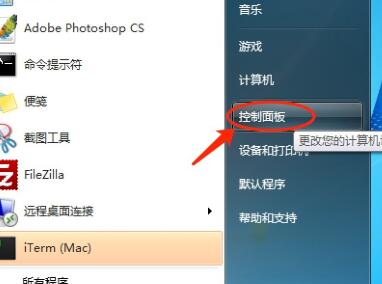 正版软件
正版软件
- win7语言包安装教程
- win7的语言包能够用来设置不同的系统语言,不过它是需要手动下载安装的,默认只会有一种语言包,那么win7语言包怎么安装呢,其实只要在控制面板里就能下载安装了。win7语言包怎么安装:第一步,点开左下角开始菜单,打开“控制面板”第二步,点击“时钟、语言和区域”第三步,点击图示位置的“安装或卸载显示语言”第四步,选择“安装显示语言”第五步,点击“可选更新”按钮。第六步,在列表下选中想要安装的语言包。第七步,等待自动下载安装完成。第八步,安装完成后,回到控制面板,点击“更改显示语言”,就可以更改语言了。
- 23分钟前 win 语言包 安装教程 0
-
 正版软件
正版软件
- Win10下载软件后找不到软件图标
- 在您的电脑桌面上找不到已下载并安装好的软件图标?首先请您不必过于心急,此刻您需要启开我们的计算机磁盘,对所安装的目录进行全面的检测和核实。Win10下载软件后找不到软件图标解决方法1、软件并未生成桌面快捷方式进入软件的安装目录,寻找以“.exe”为扩展名的可执行文件,将鼠标悬停于此文件之上,接着点击鼠标右键,从弹出的菜单栏中依次选择“发送至”以及“桌面快捷方式”就行了。2、软件与操作系统并不兼容打开设置,查看电脑操作系统位数,重新下载适合该系统位数的软件版本并重新进行安装即可。3、软件本身存在故障当软件在
- 38分钟前 图标 软件 win下载 0
-
 正版软件
正版软件
- Photoshop中DR3磨皮插件怎么使用
- Photoshop中DR3磨皮插件怎么使用先DR3的安装Win安装方法:1、首先,根据你的PS安装路径,找到PS的安装目录。比如,如果你的PS安装在D盘,那么打开D:\ProgramFiles\Adobe\AdobePhotoshopCC2015.5\Required\CEP\extensions的文件夹。(如果你的安装在C盘,那就打开C:\ProgramFiles\Adobe\AdobePhotoshopCC2015.5\Required\CEP\extensions的文件夹)2、接下来,打开购买并下载
- 53分钟前 磨皮工具插件怎样用 Photoshop中DR3磨皮插件怎么使用 磨皮插件portraiture怎么预设 0
-
 正版软件
正版软件
- Win10怎么样消除麦克风噪音
- 最近很多用户表示使用麦克风的时候,里面总是很多杂音,让人非常不舒服,那么这个该如何修复呢?其实在设置里面简单勾选一下就可以了,具体的一起来看看吧。Win10消除麦克风噪音的方法1、在Windows10系统桌面,我们在桌面右下角找到“音量”的图标。2、右键点击该图标,在弹出菜单中选择“录音设备”菜单项。3、然后在打开的录音设备窗口中,点击“麦克风”选项,然后点击右下角的“属性”按钮。4、接下来就会打开麦克风属性窗口,点击窗口中的“麦克风增强功能”选项卡。5、在打开的窗口中,我们看到麦克风增强功能下有“自适应
- 1小时前 14:55 win 麦克风 噪音 0
最新发布
-
 1
1
- KeyShot支持的文件格式一览
- 1645天前
-
 2
2
- 优动漫PAINT试用版和完整版区别介绍
- 1685天前
-
 3
3
- CDR高版本转换为低版本
- 1830天前
-
 4
4
- 优动漫导入ps图层的方法教程
- 1684天前
-
 5
5
- ZBrush雕刻衣服以及调整方法教程
- 1680天前
-
 6
6
- 修改Xshell默认存储路径的方法教程
- 1696天前
-
 7
7
- Overture设置一个音轨两个声部的操作教程
- 1674天前
-
 8
8
- PhotoZoom Pro功能和系统要求简介
- 1850天前
-
 9
9
- 优动漫平行尺的调整操作方法
- 1681天前
相关推荐
热门关注
-

- Xshell 6 简体中文
- ¥899.00-¥1149.00
-

- DaVinci Resolve Studio 16 简体中文
- ¥2550.00-¥2550.00
-

- Camtasia 2019 简体中文
- ¥689.00-¥689.00
-

- Luminar 3 简体中文
- ¥288.00-¥288.00
-

- Apowersoft 录屏王 简体中文
- ¥129.00-¥339.00